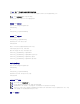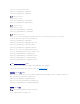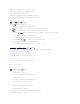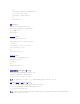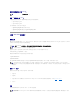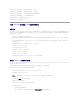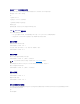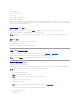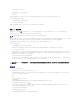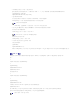Users Guide
或
ssh service@<IP
地址
>
其中,<IP 地址> 是 CMC 的 IP 地址。
发送 racadm 命令:
ssh service@<域> racadm getversion
ssh service@<域> racadm getsel
使用服务帐户登录时,如果在创建公共/私人密钥对时设置了密码短语,可能会提示您再次输入该密码短语。如果密码短语与密钥结合使用,Windows 和 Linux 客户端都提供相应方法来使
之自动实现。在 Windows 客户端上,您可以使用 Pageant 应用程序。该应用程序在后台运行,使密码短语的输入变得透明。在 Linux 客户端上,您可以使用 ssh-agent。有关如何设
置和使用上述任一应用程序,请参阅该应用程序提供的说明文件。
启用带有权限的 CMC 用户
要启用具有特定管理权限(基于角色授权)的用户,首先请通过执行 "开始之前" 中的步骤找到一个可用用户索引。然后输入以下命令行,并在其中输入新的用户名和密码。
racadm config -g cfgUserAdmin -o cfgUserAdminPrivilege -i <
索引
> <
用户权限位掩码值
>
禁用 CMC 用户
通过使用 RACADM,可以手动只禁用单个 CMC 用户。不能使用配置文件删除用户。
下面的示例说明可用于删除 CMC 用户的命令语法:
racadm config -g cfgUserAdmin -i 2 cfgUserAdminPrivilege 0x0
配置 SNMP 和电子邮件警报
可以配置 CMC 在发生特定机箱事件时发送 SNMP 事件陷阱和/或电子邮件警报。有关详情和说明,请参阅 "配置 SNMP 警报" 和 "配置电子邮件警报"。
可以将陷阱目标指定为格式正确的数字地址(IPv6 或 IPv4)或完全限定域名 (FQDN)。选择一种与您的组网技术/基础设施一致的格式。
在多个机箱中配置多个 CMC
使用 RACADM 可以配置一个或多个具有相同属性的 CMC。
使用组 ID 和对象 ID 查询特定 CMC 卡时,RACADM 从检索到的信息创建 racadm.cfg 配置文件。通过将文件导出到一个或多个 CMC,可以在最短时间内以相同属性配置控制器。
1. 使用 RACADM 查询包含相应配置的目标 CMC。
2. 打开到 CMC 的远程登录/SSH 文本控制台,登录并键入:
racadm getconfig -f myfile.cfg
3. 使用简单文本编辑器(可选)修改配置文件。配置文件中的任何特殊格式字符都可能损坏 RACADM 数据库。
4. 请使用新创建的配置文件修改目标 CMC。
在命令提示符下键入:
注: 请参阅
《
Dell Chassis Management Controller 管理员参考指南》的"数据库属性"一章中的表 3-1,查看特定用户权限的有效位掩码值的列表。默认权限值为 0,表示用户
没有启用任何权限。
注: "Test TRAP"(检测陷阱)功能不会根据当前网络配置检测不正确的选择。例如,在仅支持 IPv4 的环境中使用 IPv6 目标。
注: 某些配置文件包含独特的 CMC 信息(如静态 IP 地址),在将文件导出到其它 CMC 之前必须修改这些信息。
注: 生成的配置文件是 myfile.cfg。可以文件重命名。
注: .cfg 文件不包含用户密码。当 .cfg 文件上载至新 CMC 时,必须重新添加所有的密码。
注: 仅远程 RACADM 界面支持使用 getconfig -f 将 CMC 配置重定向至文件。有关详情,请参阅"远程访问 RACADM"。